
Windows10にログインする時のPIN(暗証番号)を忘れちゃった。。ってなっても大丈夫!
最終更新 [2020年2月24日]
この記事内には広告リンクが含まれています。
\\どうかフォローをお願いします…//
< この記事をシェア >
Windows10のログオン時のPIN(暗証番号)を忘れた時の対処方法です。
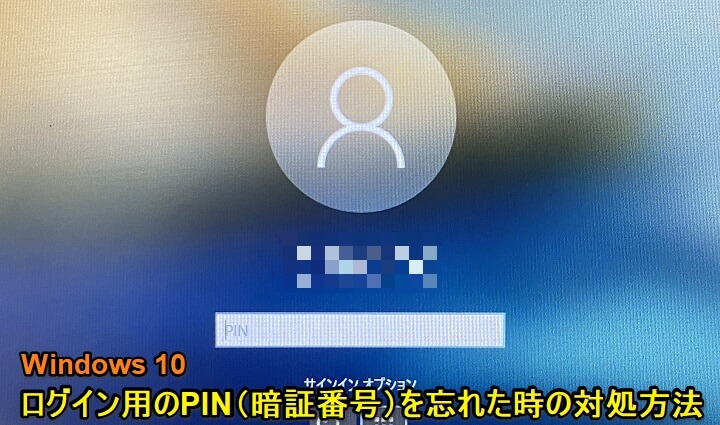
Windows10のログインは様々な方法で行うことができます。
その中の1つに「PIN(暗証番号)」によるログインがあります。
Window10のユーザーパスワード入力が不要となり、数字4ケタなど超簡単な入力だけでログインできるようになって便利です。
この便利なPINですが、いつも生体認証などでWindow10にログインしている場合など長く使っていないとPIN番号を忘れてしまうということもあると思います。
もちろん忘れないのが一番いいのですが、長く使ってないとPIN番号ってなんだっけ?ってなることも…
そんな時に使えるWindows10のにPIN(暗証番号)を忘れた時の対処方法を紹介します。
【Windows10】ログイン時に利用するPIN(暗証番号)を忘れた時の対処方法
PIN番号が分からなくなった場合は、PINを変更することで対応する
※要Window10にログインしているユーザーのログインパスワード
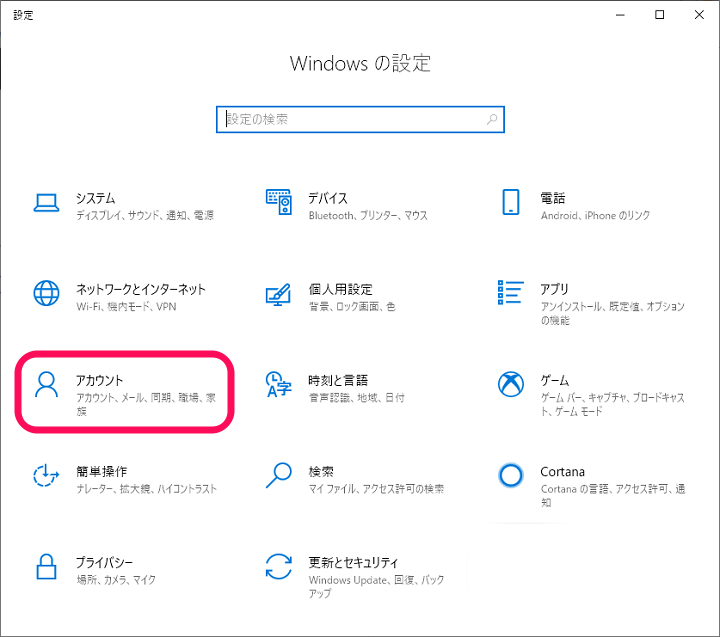
Windows10の設定を開きます。
「アカウント」をクリックします。
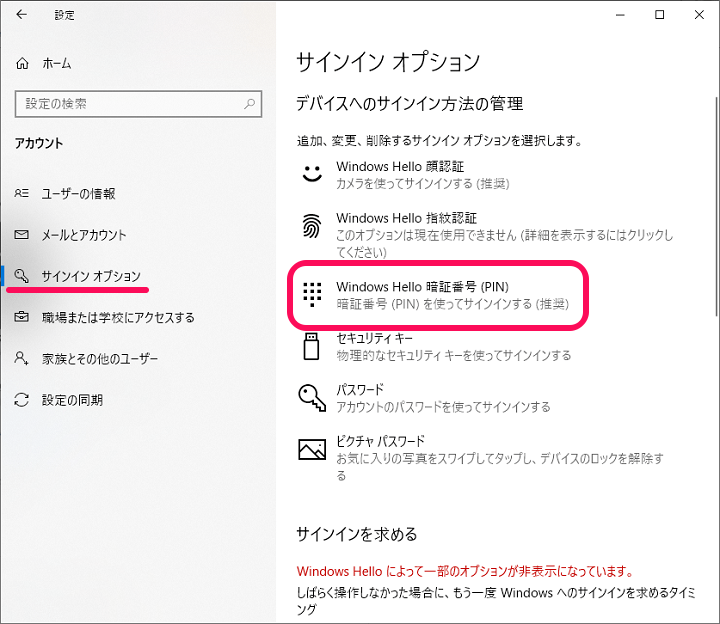
左のメニューから「サインインオプション」を選択します。
右側に表示される「windows Hello暗証番号(PIN)」をクリックします。
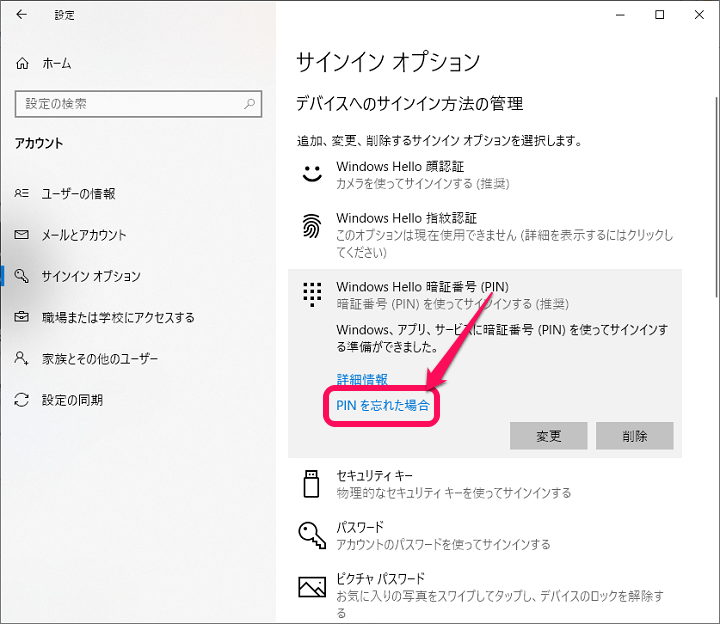
「PINを忘れた場合」をクリックします。
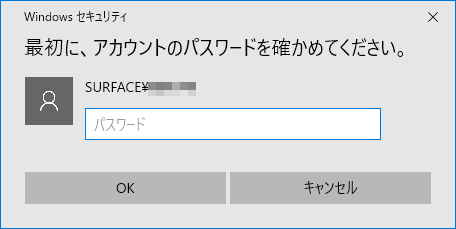
Window10にログインしているユーザーのログインパスワードを入力します。
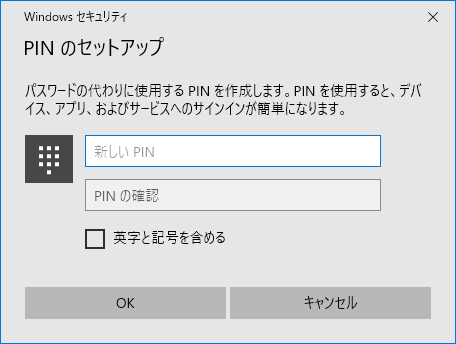
新しいPIN番号入力後、↑の状態になっていればOKです。
一度Window10 PCを再起度またはログアウトします。
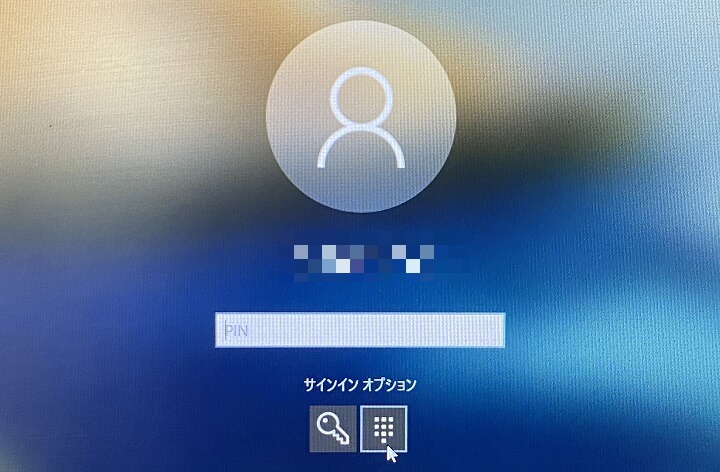
↑で変更した新しいPINでwindows10にログオンできればOKです。
Window10のPIN(暗証番号)は、数字だけにしておけばテンキーだけでもログインできる便利なログイン方法です。
ただWIndows Helloの顔認証などPINは設定しているけどログイン時に長いこと使用してなかった⇒番号がわからなくなるということもあると思います(ない方がいいですが…)
万が一、PIN番号を忘れてしまったという人は↑の手順で新しいPINを設定して対応してください。
< この記事をシェア >
\\どうかフォローをお願いします…//
この【Windows10】ログオン時のPIN(暗証番号)を忘れた場合の対処方法の最終更新日は2020年2月24日です。
記事の内容に変化やご指摘がありましたら問い合わせフォームまたはusedoorのTwitterまたはusedoorのFacebookページよりご連絡ください。


























